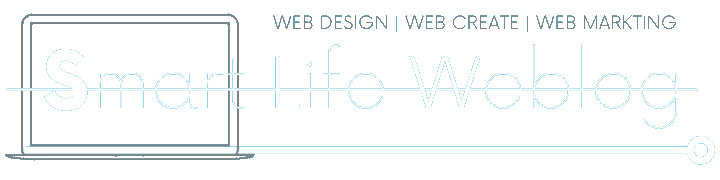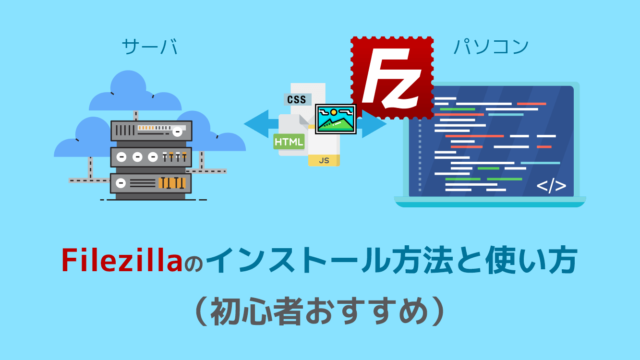ブログ記事が検索結果にヒット(表示)しない…。
検索結果にブログ記事が表示する方法を知りたい!
ブログ記事の検索結果を上位表示させる方法はないの?
こんな悩みを解決したいと思います。
ブログが検索結果にヒットしない!3つの原因と解決策!
ブログ記事を書いてしばらく経つけど、検索結果にヒット(表示)しなくてどうしていいかわからずに悩んでいませんか?
そんなブログ初心者に向けて、ブログが検索結果にヒットしない原因とその解決策を本記事で分かりやすく紹介します!
また、ブログ運営でとても重要な「Google検索エンジンの仕組み」についても要約して解説してますので合わせて理解しましょう。
この記事をしっかり読めば、検索結果にヒットしない問題が解決できるので最後までお付き合いください!
ブログ記事が検索結果にヒット(表示)しない1つの原因
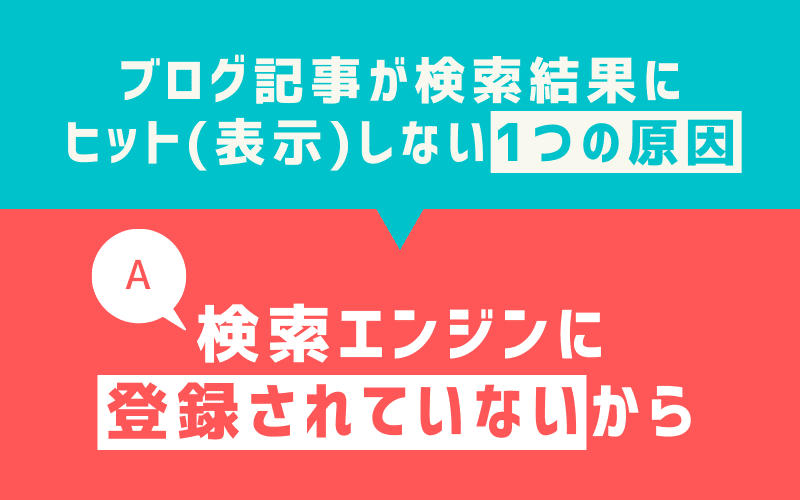
ブログ記事が検索結果にヒット(表示)しない原因はたった1つです。
検索エンジンに登録(インデックス)されていないから
検索エンジンに登録されていないと、ブログサイトや記事は検索結果にはヒットしません。
検索エンジンは、「ググる」の俗語が生まれた今や定番の『Google検索』、日本で人気の『Yahoo!検索』などインターネットに存在する情報(WEBサイト、WEBページ、画像ファイルなど)を検索する機能を指します。
まずは、検索エンジンに登録される仕組みを把握して、その後に登録されているかをチェックする方法で確認しましょう!
ブログ記事がGoogle検索エンジンに登録される仕組み
ブログ記事がGoogle検索エンジンに登録される仕組みを簡単に説明します。
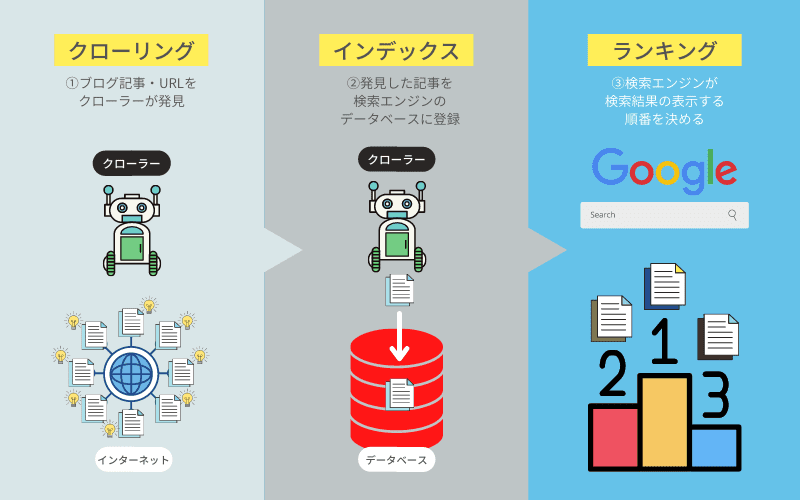
- クローリング:ブログ記事・URLをクローラーが発見する
- インデックス:発見した記事を検索エンジンのデータベースに登録する
- ランキング:検索エンジンが検索結果の表示する順番を決める
『クローリング』とは、インターネット上にあるたくさんのブログサイトや企業サイトなどにクローラーが訪れて、検索エンジンで使うためのWEBページを集めることです。
『クローラー』とは、Googleが開発した自動循環ロボットで、インターネット上に新しいページを発見するために駆け回り、ブログサイトなどの情報を解析してくれるシステムです。
この通りブログ記事がGoogle検索エンジンに登録されるには、あなたのブログサイトにクローラーが訪れてデータベースに登録(インデックス)してもらう必要があります。
ブログ記事が検索エンジンに登録済みかをチェックする2つの方法
公開した記事がGoogle検索エンジンに登録されているかをチェックする方法を解説します。
検索エンジンに登録されているかチェックする方法は、以下の2つです。
- Googleサーチコンソールで確認
- 検索コマンド「site:ドメイン」で確認
すばやく確認できるのは、検索コマンド「site:ドメイン」ですが、Googleサーチコンソールはブログの検索流入の詳細や問題点を見つけたりなどできる、ブログ運営には欠かせないGoolgeが提供する無料のおすすめツールです。
まだGoogleサーチコンソールを登録していない人は、【初心者もできる】WordPressをサーチコンソールに登録!初期設定や活用方法を解説を参考に登録しましょう!
Googleサーチコンソールで確認
Googleサーチコンソールで確認する手順を解説します。

Googleサーチコンソールの検索窓に調べる記事のURLを入力します。
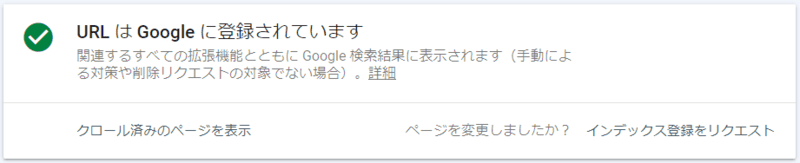
検索エンジンに登録されている場合は「URLはGoolgeへ登録されています。」と表示されます。
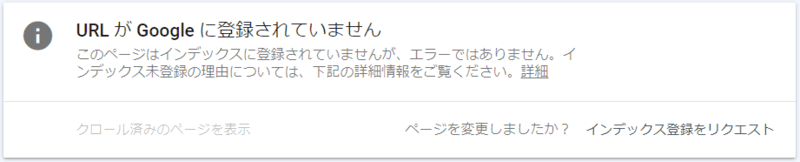
反対に、検索エンジンに登録されていない場合は「URLがGoolgeに登録されていません」と表示さます。
検索コマンド「site:ドメイン」で確認
すばやく調べてたい場合は、検索コマンド「site:」を使って確認できます。
検索コマンド「site:ドメイン」で確認する手順を解説します。

Googleの検索窓に調べる記事のURLの頭に「site:」を含めて入力します。
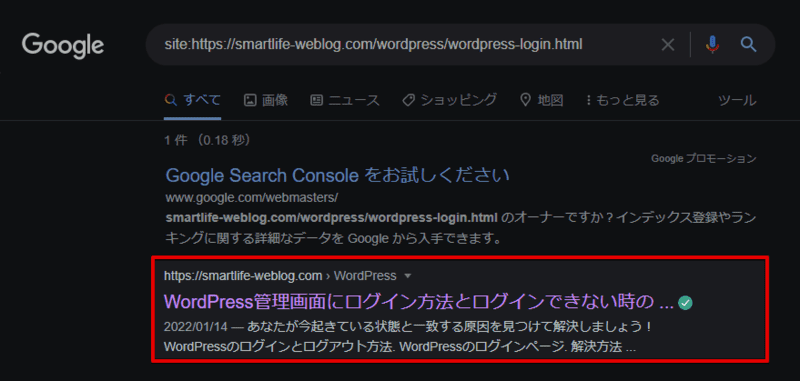
記事が検索エンジンに登録されている場合は、上記の図のように検索結果に表示されます。
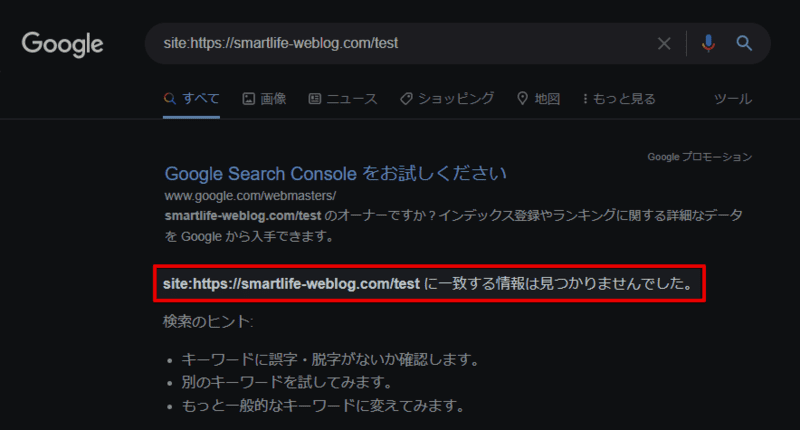
反対に記事が検索エンジンに登録されていない場合は、上記の図のように検索結果にヒットしません。

上記のどちらかで確認して、検索エンジンに登録されていない場合は、3つの原因が考えられるので次項で解説します!
検索エンジンに登録されない3つの原因と解決策
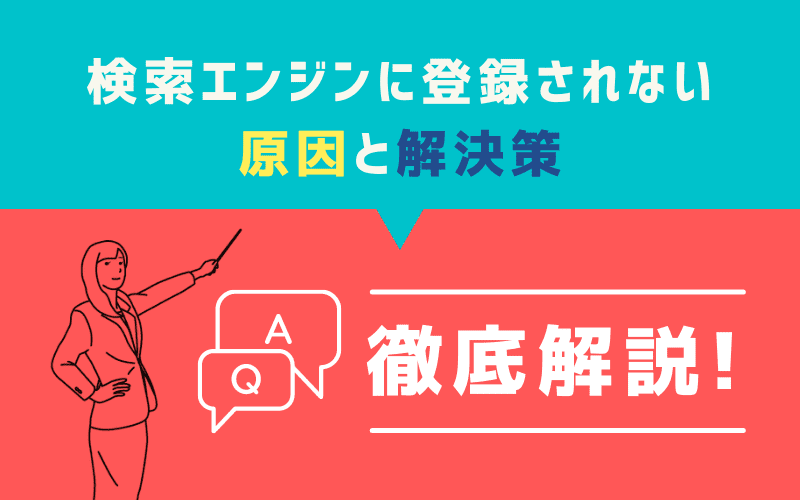
検索エンジンに登録されない原因は、主に以下の3つです。
- ブログにクローラーが巡回してない
- robots.txtでクローラーが巡回されない
- noindexタグが使われている
ひとつずつ詳しく解説します!
ブログにクローラーが巡回してない
1つ目の原因は「ブログにクローラーが巡回していない」ためです。
ブログを公開して間もない場合は、クローラーがあなたのブログサイトに巡回していないため、すぐには登録されません。
ですが、早くGoogle検索エンジンに登録してもらえるように、Googleサーチコンソールを使ってクローラーにブログ記事の登録をリクエストできます!
Googleサーチコンソールでクローラーを呼んで解決する
Googleサーチコンソールでクローラーに登録リクエストする手順を解説します。

Googleサーチコンソールの検索窓に登録リクエストしたいURLを入力します。
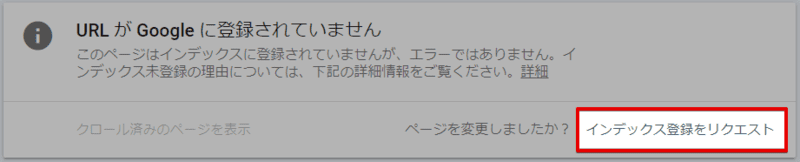
「インデックス登録をリクエスト」を選択します。
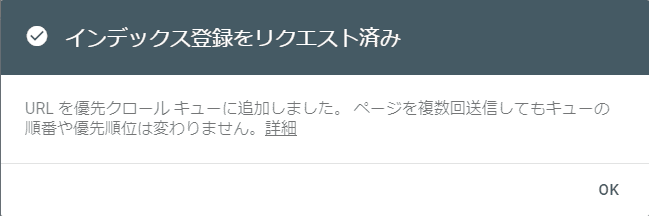
上記が表示されれば無事にインデックス登録リクエストの完了です。

インデックス登録するまでの時間は決まっておらず、基本1日程度で登録されるようですが、数日から数週間かかるケースもあると認識しておきましょう。
robots.txtでクローラーが巡回されない
2つ目の原因は「robots.txtでクローラーを巡回されない」ためです。
rebots.txtファイルに、クローラーが巡回されないコードが書かれていれば検索エンジンに登録されません。
rebots.txtは、クローラーに巡回を制御するためのファイルです。
会員専用のページや管理ページ、パスワード保護されたページなど、検索結果には表示されてはいけないページをクローラーに伝えて制御できます。
rebots.txtファイルのコードを確認して解決する
rebots.txtファイルを確認する手順を解説します。
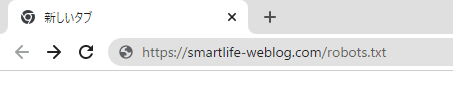
アドレスバーに「ドメイン/rebots.txt」を入力して検索します。
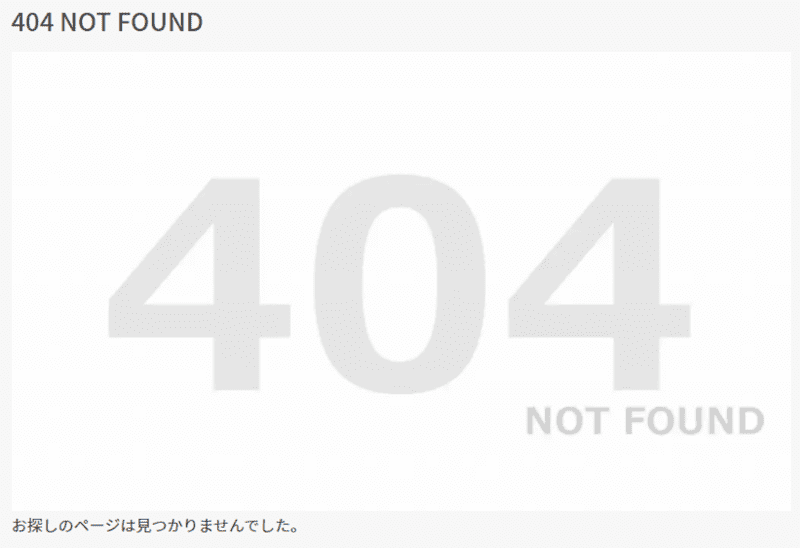
rebots.txtファイルが存在しない場合は、404エラー(ページが見つからない)になるので、登録されない原因でないので問題ないです。
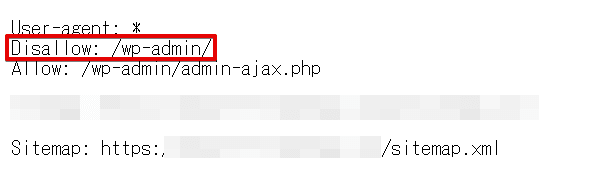
上記の図ように表示された場合は、「Disallow: /wp-admin/」とコードが記述されていれば問題ありません。
もし「Disallow: /」とコードが記述されている場合は、ブログの巡回を禁止する意味するコードなので修正が必要です。
サーバーからrebots.txtファイルをダウンロードして修正が必要になるので、FileZillaなどのFTPソフトウェアを使いましょう!
初心者向けに「ファイル転送ソフト – Filezillaのインストール方法と使い方」で解説してますので参考にしてください。
noindexタグが使われている
3つ目の原因は「noindexタグが使われている」ためです。
noindexタグが使われている記事ページには、下記のコードが<head>タグ内に記述されています。
<head>
/** 中略 **/
<meta name="robots" content="noindex">
/** 中略 **/
</head>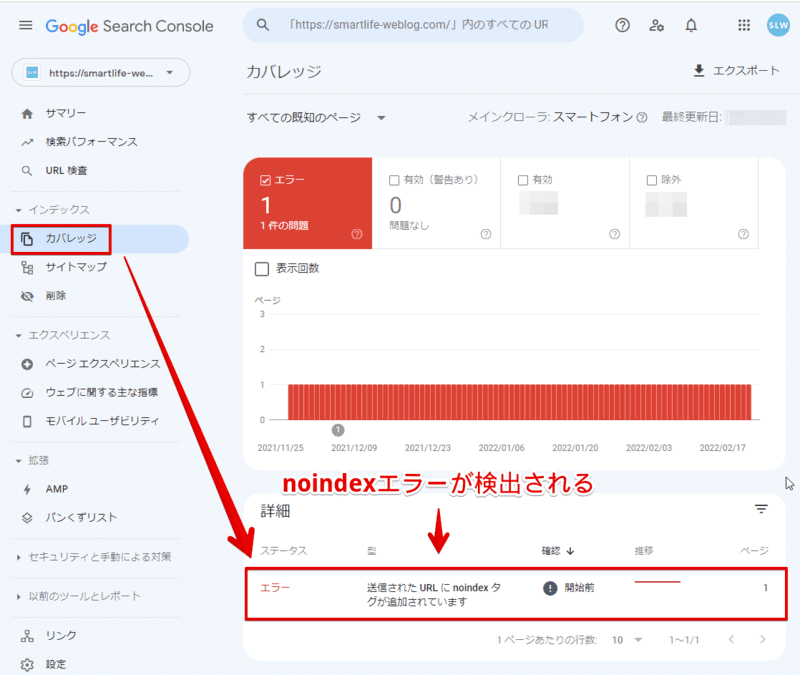
Googleサーチコンソールの「ガバレッジ」では、エラー検出されるのでnoindexタグのある記事を見つけられます。

意図的に記事を登録しないようにnoindexを設定しても、Googleサーチコンソールではエラー検出されるので覚えておきましょう!
noindexタグを無くして解決する
WordPressブログの場合は、管理画面からnoindexの設定できるので、チェックが入っていたら外しましょう。
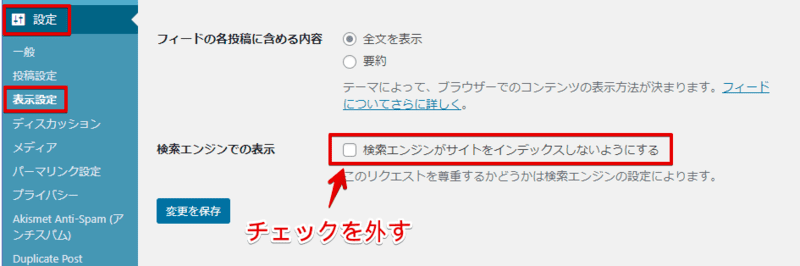
- WordPressの管理画面左メニューの「設定」>「表示設定」を選択
- 『□検索エンジンがサイトをインデックスしないようにする』のチェックを外す
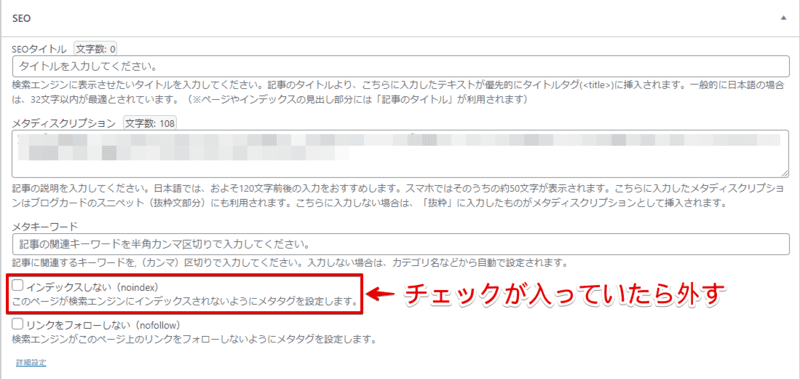
このブログで利用しているCocoonの場合は、記事毎にnoindexタグを設定できるため、上記で解決しなければ対象の記事を確認してチェックが入っていたら外しましょう!

あなたの使用しているテーマがこの機能があるかを確認してみましょう。
登録されたブログ記事を検索で上位表示させるには?
ブログ記事が検索エンジンに登録をされるだけでは、検索結果でランキング上位表示されないと読者には訪問してはもらえません。
上位表示させるには、『SEO対策』について学び、実行する必要があります。
なぜなら、Google検索エンジンのアルゴリズムは、徹底してユーザーファーストで役立つ有益な記事が上位表示される仕組みになっているからです。
ウェブ上に存在する情報の量を考えると、何か情報の整理を助けてくれるものがなければ、必要な情報を見つけるのは不可能に近いでしょう。Googleのランキング システムはそのために設計されています。検索インデックスに登録されている膨大な数のウェブページを分類し、最も関連性の高い有用な結果を瞬時に検索して、探している情報を見つけやすい形でユーザーに表示します。
出典:検索アルゴリズムの仕組み
Googleは、検索する人が一番必要とする情報(ブログ記事など)をGoogle検索エンジンが判断して上位表示させているので、あなたのブログ記事がインターネット上にある他の記事よりも、ユーザーの悩みが解決できる記事にできるかが鍵となります。
<SEO対策の解説は作成中>
まとめ
お疲れさまでした!
ブログ記事が検索結果にヒットしない原因とその解決策などを解説しました。
ブログ記事を公開しても、検索結果にヒット(表示)しないなと気付いたときは以下の原因を確認しましょう!
- ブログにクローラーが巡回してない
- robots.txtでクローラーが巡回されない
- noindexタグが使われている
検索エンジンに登録されたら、検索結果のランキング上位に表示されるように読者にとって有益な記事に改善していきましょう。
そのためには『SEO対策』の知識を増やし、ユーザーファーストで役立つ記事を書くことが大切です!
最後まで読んでいただきありがとうございます。
この記事であなたの悩みが解決でき、役に立ったなと思った人はシェアいただければ幸いです!